You are using an out of date browser. It may not display this or other websites correctly.
You should upgrade or use an alternative browser.
You should upgrade or use an alternative browser.
Bài viết nổi bật
Chúc mừng sinh nhật GiaiPhapExcel 19 tuổi và tặng ebook "Lập trình VBA phần cơ bản."
CHÚC MỪNG SINH NHẬT DIỄN ĐÀN GIẢI PHÁP EXCEL TRÒN 19 TUỔI!
Thân gửi các thành viên thân yêu của Diễn đàn Giải Pháp Excel,
Hôm nay, ngày 2/7/2025, là một cột mốc đáng nhớ – Diễn đàn Giải Pháp Excel chính thức bước sang tuổi thứ 19. Gần hai thập kỷ qua, từ những bước đi đầu tiên đầy giản dị, diễn đàn đã không ngừng phát triển, trở thành một trong những cộng đồng tin cậy và bền vững nhất cho những ai yêu thích Excel, VBA và các giải pháp tin học ứng dụng trong công việc và đời sống.
19 năm – một hành trình đáng tự hào:
Là nơi hàng triệu câu hỏi được đặt ra và giải đáp.
Là nơi lan toả tinh thần chia sẻ tri thức, hỗ trợ lẫn nhau không ngừng nghỉ.
Là nơi kết nối những con người đam mê học hỏi và sáng tạo.
Nhân dịp đặc biệt này, Ban Quản Trị Diễn đàn xin gửi lời tri ân sâu sắc đến toàn thể các thành viên – những người đã, đang và sẽ tiếp tục đồng hành cùng Giải Pháp Excel. Sự gắn bó, chia sẻ và đóng góp của các bạn chính là nguồn động lực lớn lao để diễn đàn tiếp tục phát triển...
Quà tặng từ Smod Ptm0412 - Tài liệu về PowerPivot nhân sinh nhật GPE13
Tài liệu về Pivot Table, PowerPivot, Power Query (được chia sẻ miễn phí bởi smod ptm0412)
Thân gởi mọi người,
Trong buổi tiệc sinh nhật GPE13 tại TPHCM, anh Mỹ Smod @ptm0412 đã có chia sẻ về những điểm độc đáo trong PowerPivot (và PowerQuery).
Cùng với đó là tài liệu liên quan đến PowerPivot đính kèm. Tài liệu này là món quà sinh nhật quý giá.
Chân thành cảm ơn anh đã bỏ công sức vì mọi người.
Đại diện BQT Giaiphapexcel
OverAC
p/s: cùng với lời hứa trong buổi tiệc, OverAC tôi sẽ cố gắng sắp xếp một buổi cafe để cùng chia sẻ kiến thức này đến những người quan tâm,
Chúc mừng sinh nhật GiaiPhapExcel 19 tuổi và tặng ebook "Lập trình VBA phần cơ bản."
- 825
- 3
CHÚC MỪNG SINH NHẬT DIỄN ĐÀN GIẢI PHÁP EXCEL TRÒN 19 TUỔI!
Thân gửi các thành viên thân yêu của Diễn đàn Giải Pháp Excel,
Hôm nay, ngày 2/7/2025, là một cột mốc đáng nhớ – Diễn đàn Giải Pháp Excel chính thức bước sang tuổi thứ 19. Gần hai thập kỷ qua, từ những bước đi đầu tiên đầy giản dị, diễn đàn đã không ngừng phát triển, trở thành một trong những cộng đồng tin cậy và bền vững nhất cho những ai yêu thích Excel, VBA và các giải pháp tin học ứng dụng trong công việc và đời sống.
19 năm – một hành trình đáng tự hào:
Thân gửi các thành viên thân yêu của Diễn đàn Giải Pháp Excel,
Hôm nay, ngày 2/7/2025, là một cột mốc đáng nhớ – Diễn đàn Giải Pháp Excel chính thức bước sang tuổi thứ 19. Gần hai thập kỷ qua, từ những bước đi đầu tiên đầy giản dị, diễn đàn đã không ngừng phát triển, trở thành một trong những cộng đồng tin cậy và bền vững nhất cho những ai yêu thích Excel, VBA và các giải pháp tin học ứng dụng trong công việc và đời sống.
19 năm – một hành trình đáng tự hào:
- Là nơi hàng triệu câu hỏi được đặt ra và giải đáp.
- Là nơi lan toả tinh thần chia sẻ tri thức, hỗ trợ lẫn nhau không ngừng nghỉ.
- Là nơi kết nối những con người đam mê học hỏi và sáng...
Đại Tiệc Sinh Nhật GPE thứ 18 - TeamBuilding Đà Nẵng 2N1D [06-07/07/2024]
- 6,730
- 27

Chúng ta đã cùng nhau trải qua 18 năm hành trình, chia sẻ kiến thức và tạo nên một cộng đồng
Excel đáng tự hào. Hãy cùng chúng tôi tạo nên một kỷ niệm đáng nhớ tại Đà Nẵng nhé!
Excel đáng tự hào. Hãy cùng chúng tôi tạo nên một kỷ niệm đáng nhớ tại Đà Nẵng nhé!
Đại tiệc GPE tuổi 18: 06/07/2024 - 07/07/2024
Địa điểm: Đà Nẵng - Thành phố đáng sống nhất Việt Nam!
Chương trình sự kiện
- Ngày 1 (06/07/2024):
- Buổi sáng: Khám phá Bán Đảo Sơn Trà, Bãi Bụt – Viếng Chùa Linh Ứng – Bảo tàng Mỹ thuật Đà Nẵng.
- Buổi chiều: tham gia Chương Trình Team Building 2024 với chủ đề “ONE TEAM - ONE GOAL”
- Buổi tối: chương trình Gala Dinner 2024 - Kỉ niệm 18 năm Diễn đàn với chủ đề “[COLOR=rgb(65...
TP.HCM - Đăng ký tham dự sinh nhật Giaiphapexcel lần thứ 17 ngày 9/9/2023
- 10,732
- 35

** ĐĂNG KÝ THAM DỰ SINH NHẬT LẦN THỨ 17 CỦA DIỄN ĐÀN GIAIPHAPEXCEL TẠI TP.HCM NGÀY 09/09/2023 **
Gởi các thành viên Giaiphapexcel tại Sài Gòn và khu vực lân cận,
Ngày 02/07/2023 giaiphapexcel.com (GPE) tròn 17 năm thành lập, năm nay là năm đặc biệt vì chào đón nhiều thay đổi chiến lược, chúng tôi rất mong có thể trực tiếp chia sẻ chiến lược này tới các anh chị thành viên để cùng chúng tôi xây dựng GPE mới.
Chúng tôi vui mừng chào đón tất cả các thành viên đến với sự kiện này để cùng gặp gỡ, giao lưu chia sẻ những kinh nghiệm, kiến thức trong công việc và đặc biệt là trong đam mê với Excel.
I. CHƯƠNG TRÌNH SINH NHẬT:
- ...
Đà Nẵng_Miền Trung - Đăng ký tham gia mừng sinh nhật Giaiphapexcel lần thứ 17 ngày 17/09/2023
- 8,910
- 36

**ĐĂNG KÝ THAM DỰ SINH NHẬT LẦN THỨ 17 CỦA DIỄN ĐÀN GIAIPHAPEXCEL TẠI ĐÀ NẴNG NGÀY 17/09/2023**
Thời gian thực sự nhanh chóng, chỉ mới hôm qua thôi mà Diễn đàn Giaiphapexcel đã tròn 17 tuổi. Quãng thời gian ấy đã là một hành trình đầy hứa hẹn, đầy kỷ niệm và những kết nối vô cùng đáng quý. Để chắn chắn rằng những kỷ niệm đáng nhớ này không bao giờ bị lãng quên, BTC Giaiphapexcel hân hạnh thông báo về sự kiện **Sinh Nhật Lần Thứ 17**.
**Ngày:** 17/09/2023
**Thời gian:** Từ 15h00
**Địa điểm:** Quán Xíu Muội địa chỉ: 6 An Trung Đông 2 - An Hải Đông - Sơn Trà - Đà Nẵng
**Chương trình:**
- 15h00: Khách mời đến
- 15h30: Hội thảo chủ đề " Cập nhật mới ứng dụng Excel và Google...
Hà Nội - Đăng ký tham dự sinh nhật diễn đàn GPE 17 tuổi vào ngày 24/9/2023
- 13,200
- 59

**ĐĂNG KÝ THAM DỰ SINH NHẬT LẦN THỨ 17 CỦA DIỄN ĐÀN GIAIPHAPEXCEL TẠI HÀ NỘI NGÀY 24/09/2023**
Chào các thành viên diễn đàn GPE!
Diễn đàn đã bước sang tuổi thứ 17 với đầy thử thách! Khi nhiều diễn đàn đã thoái trào, thậm chí đóng cửa nhưng GPE vẫn duy trì ổn định. Chúng ta đã tự hào vì đã cung cấp nhiều kiến thức online, offline, ebook, sách... về bảng tính Excel, Excel 365, Google Sheets, lập trình VBA và tin học nói chung.
Khác với dịp sinh nhật các năm trước vào dịp hè nóng bức, từ năm nay lịch tổ chức muộn hơn để nhiều người có cơ hội tham gia. Lễ sinh nhật là dịp các thành viên giao lưu, gặp gỡ nhau hoặc chỉ biết nhau qua các nick ảo, cũng như cơ hội giao lưu với các "cao thủ Excel". Rất nhiều thành viên từ các nơi xa xôi không quản ngại khoảng cách địa lý mà đến tham dự với...
Chi tiết cách dùng của 14 hàm mới trong Excel 365 (tháng 8/ 2022)
- 14,292
- 19
Chi tiết cách dùng của 14 hàm mới trong Excel 365 (tháng 8/ 2022)
Liên quan đến chủ đề Những hàm mới đang chờ đợi, hôm nay tôi viết tuần tự cách dùng các tham số của các hàm mới:
1. Hàm TEXTBEFORE - Trả về chuỗi đứng trước những ký tự phân tách. Trước đây chúng ta thường dùng LEFT và FIND (tìm vị trí ký tự phân cách).
2. Hàm TEXTAFTER - Trả về chuỗi đứng sau những ký tự phân tách. Trước đây chúng ta thường dùng RIGHT và FIND (tìm vị trí ký tự phân cách).
3. Hàm...
[ Python và ứng dụng ] Phần mềm tìm và xóa Files trùng lặp tốc độ siêu#
- 16,284
- 39
[ Python và ứng dụng ] Phần mềm tìm và xóa Files trùng lặp tốc độ siêu#
Phầm mềm được viết bằng Python.
- Tìm và liệt kê tất cả các thể loại Files có trong Folder được chọn mà có nội dung giống nhau.
- Kết quả tìm kiếm được ghi ra tập tin Duplicate Files.log. Đường dẫn File đầu tiên mà trùng với File khác sẽ thêm đuôi "Original".
- #Tốc độ siêu chậm, vừa hay nhanh thì tùy vào sức mạnh phần cứng của máy tính sử dụng.
Ai có nhu cầu dùng thì tải về dùng tại link này.
* 2022-04-14: Cập nhật chức năng xóa files trùng.
Trong tập tin Duplicate Files.log đường dẫn file đã xóa được sẽ thêm đuôi "Deleted".
Version 1.1
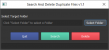
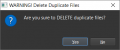 ...
...Trích xuất file *.xml sang Excel cho hóa đơn điện tử áp dụng nghị định 123/2020
- 37,261
- 124
Trích xuất file *.xml sang Excel cho hóa đơn điện tử áp dụng nghị định 123/2020
Ngày 07/10/2021 Tổng cục thuế đã ban hành quyết định 1450/QĐ-TCT về thành phần chứa dữ liệu nghiệp vụ hóa đơn điện tử.
Theo đó các nhà cung cấp hóa đơn điện tử sẽ chuẩn hóa cấu trúc file *.xml để truyền dữ liệu hóa đơn đến cơ quan thuế nhờ đó mà em có ý tưởng làm file macro này
Mục đích của file là trích xuất dữ liệu của 1 hoặc nhiều file *.xml sang Excel.
Khi nhà cung cấp gửi dữ liệu hóa đơn điện tử cho doanh nghiệp, kế toán lưu file .*xml sau đó sử dụng file này để trích xuất dữ liệu ra Excel cho các mục đích khác nhau
Mong rằng file này có ích cho anh, chị em đang làm kế toán đỡ vất vả hơn trong việc chuẩn bị dữ liệu hoàn thuế GTGT theo quy định tại thông tư 80/2021 hoặc lấy dữ liệu để đẩy vào phần mềm kế toán được nhanh chóng...
14.03.2022 - Đã update version 2 thêm thông tin Ký hiệu hóa đơn, Mã CQT, Ngày cấp mã, Tên người mua, MST người mua.
15.07.2022 - Đã update...
Google Sheets update gấp đôi số cell trong bảng tính
- 7,194
- 7
Google Sheets update gấp đôi số cell trong bảng tính
#GoogleSheets #Update #CellLimitHôm 14/03/2022 Google thông báo đã tăng gấp đôi giới hạn số cell hiện nay trong một bảng tính.
- Trước năm 2019: 2 triệu cells
- Năm 2019-nay: 5 triệu cells
- Từ nay: 10 triệu cells hoặc 18,278 columns ( đến cột ZZZ). Các file Excel cũng áp dụng như nhau.
- Thời gian áp dụng: cập nhật ngay
Chúc các Bạn một ngày làm việc vui vẻ và hiệu quả.
Xử lý file Excel bị virus và nặng, chạy ì ạch
- 7,047
- 5
Xử lý file Excel bị virus và nặng, chạy ì ạch
Tôi thấy vẫn nhiều máy tính bị virus macro, đặc biệt là với ai vẫn đang dùng Excel ... 2003. Do vậy tôi chia sẻ cách xử lý virus và hồi phục file Excel như ban đầu (hậu quả do virus gây nên). Tài liệu mới cập nhật...
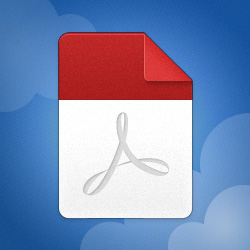
Diệt virus macro và xử lý file Excel bị nặng
MediaFire is a simple to use free service that lets you put all your photos, documents, music, and video in a single place so you can access them anywhere and share them everywhere.
www.mediafire.com
Hàm UDF JoinCells: Tự động gộp chuỗi nhiều ô giữ định dạng trong Excel
- 15,945
- 27
***** CẬP NHẬT BẢN 2.1 *****
Cập nhật lại toàn bộ mã sử dụng XML để gộp ô giữ định dạng
Chức năng mới:
HÀM UDF TỰ ĐỘNG NỐI CHUỖI GIỮ ĐỊNH DẠNG
với Hàm JoinCells
=JoinCells(CopyToCell,sentenceSpace,Values,...)

Hướng dẫn sử dụng hàm:
Cập nhật lại toàn bộ mã sử dụng XML để gộp ô giữ định dạng
Chức năng mới:
- Chức năng gộp mới giúp gộp chính xác gồm: phông, màu, thụt dòng, nền, ...
- Viết mã trong Class Module để tiết kiệm bộ nhớ.
- Cải thiện tốc độ gộp nhanh đáng kể.
HÀM UDF TỰ ĐỘNG NỐI CHUỖI GIỮ ĐỊNH DẠNG
với Hàm JoinCells
=JoinCells(CopyToCell,sentenceSpace,Values,...)

Hướng dẫn sử dụng hàm:
Vị trí | Tham số | Kiểu | Chức năng |
1 | toCell | Ô | Ô trả kết quả |
2 | sentenceSpace | Chuỗi | Dấu phân cách khi nối... |
Đoán mầu mũ
- 14,591
- 68
Có 100 kẻ phạm tội đứng trước tòa. Quan tòa là người rất thích trò chơi trí tuệ nên nghĩ ra một thử thách. Ngài phát cho mỗi phạm nhân một số thứ tự, tất cả từ 1 đến 100. 100 phạm nhân sẽ phải xếp theo hàng dọc theo thứ tự từ 1 tới 100. Quan tòa sẽ cho đội lên đầu mỗi phạm nhân một chiếc mũ mầu đen hoặc đỏ. Mỗi phạm nhân kể từ 2 tới 100 chỉ nhìn thấy mũ những người đứng trước mình, tức số 2 nhìn thấy mũ số 1, số 3 nhìn thấy mũ số 1 và số 2, ..., số 100 nhìn thấy mũ của 99 người đứng trước mình. Không ai biết mình đội mũ mầu gì. Quan tòa sẽ hỏi lần lượt từng người kể từ phạm nhân 100, qua 99, 98, ..., cho tới phạm nhân 1, rằng người đang được hỏi đội mũ màu gì. Nếu trả lời sai thì lên máy chém, còn nếu trả lời đúng thì được tha bổng và được thưởng 100 trinh nữ. Trước khi vào xếp hàng và trả lời các câu hỏi của quan tòa thì 100 phạm nhân...
Quà tặng từ Smod Ptm0412 - Tài liệu về PowerPivot nhân sinh nhật GPE13
- 102,419
- 149
Tài liệu về Pivot Table, PowerPivot, Power Query (được chia sẻ miễn phí bởi smod ptm0412)

Thân gởi mọi người,
Trong buổi tiệc sinh nhật GPE13 tại TPHCM, anh Mỹ Smod @ptm0412 đã có chia sẻ về những điểm độc đáo trong PowerPivot (và PowerQuery).
Cùng với đó là tài liệu liên quan đến PowerPivot đính kèm. Tài liệu này là món quà sinh nhật quý giá.
Chân thành cảm ơn anh đã bỏ công sức vì mọi người.
View attachment 221135
Đại diện BQT Giaiphapexcel
OverAC
p/s: cùng với lời hứa trong buổi tiệc, OverAC tôi sẽ cố gắng sắp xếp một buổi cafe để cùng chia sẻ kiến thức này đến những người quan tâm,
Tặng file Pivot Table trong Google Sheets
- 7,889
- 18
Tặng file Pivot Table trong Google Sheets
Xin gửi tặng các Bạn file về Pivot Table in Google Sheets xem như món quà nhỏ gửi tặng các Bạn thành viên.
Chúc các Bạn tìm hiểu được điều thú vị cho mình.
Liên kết: https://docs.google.com/spreadsheets/d/12dGOoJIZgi_QAlIIwcmNpaQHmOv0aL0YBfb48HinwcM/edit#gid=0
Liên kết: Bài này
Quà tặng file " Tổng hợp các phương pháp trích lọc" trong Google Sheets
- 6,717
- 5
Quà tặng file " Tổng hợp các phương pháp trích lọc" trong Google Sheets
Dự định tặng mọi người file "Tổng hợp các phương pháp trích lọc" vào ngày 02/09, nhưng nghĩ đưa sớm ngày nào mọi người học hỏi thêm được ngày đó. Nên hôm nay mình gửi tặng mọi người file này. Rất mong mọi người tìm hiểu được những điều bổ ích cho công việc của mình.
Nội dung file bao gồm:
1/ Trích lọc theo điều kiện động
2/ Trích lọc theo điều kiện và dữ liệu cần trích xuất động
3/ Tính các mức hưởng chiết khấu theo doanh thu và theo từng ngày. Trích dọc danh sách từ cao đến thấp và theo số lượng bản ghi cần trích xuất
4/ Lọc danh sách theo phòng ban
5/ Lọc danh sách theo phòng ban 2
6/ Lọc danh sách theo từng kho hàng
7/ Tính trung bình theo từng nhóm
8/ Lọc số phiếu không liên tục
9/ Tổng hợp các loại vật tư tăng giảm
10/ Lọc và đếm số lớn nhất trong mảng
11/ Tính công nợ khách hàng theo tháng năm
12/ Tìm và gộp dòng các chi tiết của sản phẩm
13/ Lọc danh sách các sản phẩm qua các công...
Chương trình lập Báo cáo khảo sát Địa chất công trình GeoSection
- 6,274
- 7
Chào các bạn, sau bao thời gian nghiên cứu thì chương trình lập báo cáo khảo sát Địa chất công trình - Địa kỹ thuật GeoSection đã hoàn thiện và ngày càng phát triển. Chương trình đã kết nối nhiều môi trường phần mềm phổ biến như Excel, Word, AutoCAD, ZwCAD, Civil 3d... Chương trình chạy ổn định trong Windows 10, 11 và Office 2016 trở lên với cả 32 và 64 bit (không hạn chế như trước kia). Mô hình của chương trình lập báo cáo khảo sát ĐCCT như sau:
- Nhập đầu vào trên bảng tính Excel (địa tầng, mô tả từng lớp, khai báo từng thông tin hố khoan...).
- Xuất bản vẽ hình trụ, mặt cắt ĐCCT, ghi chú... trên AutoCAD (hoặc Civil 3D, ZwCAD). Khả năng xử lý ranh giới địa tầng linh hoạt và nối lớp, tô mặt cắt rất thông minh. Ngoài ra còn có phiên bản vẽ mặt cắt ĐCCT theo tuyến, rất phù hợp với công trình giao thông, thủy lợi, điện...
- Xuất thông tin địa tầng (phân bố lớp, giá trị...
- Nhập đầu vào trên bảng tính Excel (địa tầng, mô tả từng lớp, khai báo từng thông tin hố khoan...).
- Xuất bản vẽ hình trụ, mặt cắt ĐCCT, ghi chú... trên AutoCAD (hoặc Civil 3D, ZwCAD). Khả năng xử lý ranh giới địa tầng linh hoạt và nối lớp, tô mặt cắt rất thông minh. Ngoài ra còn có phiên bản vẽ mặt cắt ĐCCT theo tuyến, rất phù hợp với công trình giao thông, thủy lợi, điện...
- Xuất thông tin địa tầng (phân bố lớp, giá trị...
[Chia sẻ] Add-Ins khóa và mở khóa nhiều sheet (sử dụng mật khẩu)
- 5,974
- 5
[Chia sẻ] Add-Ins khóa và mở khóa nhiều sheet (sử dụng mật khẩu)
Trong công việc, có liên quan đến việc khóa và mở khóa nhiều sheet, nên mình viết addins này phục vụ cho nhu cầu công việc, đồng thời chia sẻ lên đây nếu ai có nhu cầu tương tự
CHỨC NĂNG:
Khóa và mở khóa nhiều sheet cùng một lúc (Sử dụng chung mật khẩu, nếu khác mật khẩu thì chỉ mở khóa những sheet trùng mật khẩu đã nhập )
SỬ DỤNG:
Sau khi cài addins hoàn tất, mở file excel bất kỳ lên sẽ có 2 icon hình ổ khóa trong tab add-Ins trên thanh công cụ, một là khóa, một để mở khóa
Bấm vào là biết cách sử dụng liền
Trong addins có sử dụng code scrollwheel trên diễn đàn (nó không quá cần thiết nhưng để lăn chuột khi cuộn cho tiện)
Tuổi nhỏ làm việc nhỏ , khả năng mình vậy nên chỉ viết được vậy, nếu chưa ổn mong các bạn góp ý!
Chỉ muốn góp vui với đúng tinh thần chia sẻ và học hỏi của GPE
Tổng hợp (gộp) nhiều sheet của 1 file Excel, nhiều file trong folder bằng Power Query nâng cao
- 21,181
- 36
I. Tổng hợp (gộp) nhiều sheet trong 1 file
Thông thường và với trình độ căn bản, khi muốn gộp (tổng hợp) nhiều sheet trên cùng 1 file Excel bằng Power query, các bạn tạo mỗi sheet 1 query con, sau đó Append chúng lại với nhau.
Như vậy sẽ có nhiều query con mất công quản lý chúng.
Các cách làm sau đây là chỉ tạo 1 query duy nhất.
Giả sử ta có file Data4Sheet.xlsx nằm ở thư mục D:\MyPham\MY BOOK\MCode-PowerQuery, trong đó có 4 sheet HCM, HN, DN, AG có cùng cấu trúc dữ liệu chuẩn, cùng số cột, thứ tự cột, tên cột, và bắt đầu từ dòng 1, không hề có merge cell, không có dữ liệu bên ngoài cột thừa, dòng thừa. Dữ liệu được định dạng Table sẵn. File đính kèm bên dưới
Cách 1: Dùng câu lệnh hàm M Table.Combine
Thông thường và với trình độ căn bản, khi muốn gộp (tổng hợp) nhiều sheet trên cùng 1 file Excel bằng Power query, các bạn tạo mỗi sheet 1 query con, sau đó Append chúng lại với nhau.
Như vậy sẽ có nhiều query con mất công quản lý chúng.
Các cách làm sau đây là chỉ tạo 1 query duy nhất.
Giả sử ta có file Data4Sheet.xlsx nằm ở thư mục D:\MyPham\MY BOOK\MCode-PowerQuery, trong đó có 4 sheet HCM, HN, DN, AG có cùng cấu trúc dữ liệu chuẩn, cùng số cột, thứ tự cột, tên cột, và bắt đầu từ dòng 1, không hề có merge cell, không có dữ liệu bên ngoài cột thừa, dòng thừa. Dữ liệu được định dạng Table sẵn. File đính kèm bên dưới
Cách 1: Dùng câu lệnh hàm M Table.Combine
PHP:
let
FName= "D:\MyPham\MY BOOK\MCode-PowerQuery\Data4Sheet.xlsx",
Source = Table.Combine({Table.PromoteHeaders(Excel.Workbook(File.Contents(FName)...Chia sẻ thư viện API ( SQLBuilderLibrary.dll ) - Trình tạo và truy vấn cở sở dữ liệu ... SQLite - Access - Excel & Ms Server
- 6,618
- 17
1/ Quá trình hình thành và phát triển thư viện API SQLBuilderLibrary.dll được mô tả và trình bày bài link sau

 www.giaiphapexcel.com
www.giaiphapexcel.com
2/ Như bài số #14 mục số 1 Tôi có nói chia sẻ miễn phí hoàn toàn và không cá nhân hóa hay giới hạn bất cứ cái gì có liên quan tới thư viện API trên
3/ Nay Tôi úp lên đây chia sẻ cho bạn nào có sở thích lập trình viết Add Ins cho Excel trên Delphi sử dụng lại thư viện SQL của tôi ứng dụng vào công việc của mình cho phù hợp
4/ được phát triển trên nền Addins có sẳn của nước ngoài mà tôi Copy về Úp lại link sau
Bài Số #1228

 www.giaiphapexcel.com
www.giaiphapexcel.com
5/ Tôi vẫn để nguyên mọi...

Trình Tạo SQL và truy vấn Cơ Sở Dữ Liệu SQLite - SQLite Builder
1/ Sau một thời gian nghiên cứu tham khảo từ VBA To VB6 To Delphi ... Cách truy vấn cơ sở dữ liệu SQLite thì Mạnh Viết Tools SQLite build ( là bản Demo chưa hoàn thiện đang thử nghiệm ) Úp tặng cho Bạn nào có như cầu sử dụng Build SQL và truy vấn cơ sở dữ liệu SQLite 2/ đang trong quá trình...
 www.giaiphapexcel.com
www.giaiphapexcel.com
2/ Như bài số #14 mục số 1 Tôi có nói chia sẻ miễn phí hoàn toàn và không cá nhân hóa hay giới hạn bất cứ cái gì có liên quan tới thư viện API trên
3/ Nay Tôi úp lên đây chia sẻ cho bạn nào có sở thích lập trình viết Add Ins cho Excel trên Delphi sử dụng lại thư viện SQL của tôi ứng dụng vào công việc của mình cho phù hợp
4/ được phát triển trên nền Addins có sẳn của nước ngoài mà tôi Copy về Úp lại link sau
Bài Số #1228

AI muốn lập trình DLL cho Excel và các loại bằng Delphi thì xem video này nhé!
Đây là video hướng dẫn cách tạo DLL trên Delphi nhưng sử dụng trong VBA, Excel. Đây là phương pháp lập trình chuyên nghiệp nhưng không phải là khó. Giúp bạn bảo mật code của phần mềm tốt hơn. Loạt video hướng dẫn lập trình Delphi cơ bản của mình tại đây...
 www.giaiphapexcel.com
www.giaiphapexcel.com
5/ Tôi vẫn để nguyên mọi...
Vẽ hình bằng đồ thị Excel
- 3,730
- 1
Add-Ins hổ trợ Word trộn danh sách và lưu ra nhiều tệp tin khác nhau.
- 10,095
- 39
Add-Ins hổ trợ Word trộn danh sách và lưu ra nhiều tệp tin khác nhau
Đây là add-ins có chức năng tương tự như mail merge của Word (Tuy nhiên nó không thể so sánh với Mail Merge của Word được), nhưng hổ trợ người dùng lưu ra nhiều file khác nhau.
Đây là Add-ins mới tập viết trên word nên sẽ có nhiều thiếu xót, rất mong nhận được sự góp ý từ các thành viên. Tiện ích này định thêm chức năng chèn hình ảnh luôn, nhưng thấy phần lớn người dùng ít dùng chức năng này nên không thêm vào, nếu ai đó có nhu cầu mình sẽ bổ sung thêm.
EXPLORE IN GOOGLE SHEETS
- 2,364
- 1
#GoogleSheets #SinhNhatDienDanGiaiphapexcelLan15
#Explore
Tiếp tục bài viết kỷ niệm 15 năm thành lập Diễn đàn giaiphapexcel.com . Hôm nay mình xin giới thiệu với các Bạn một tiện ích rất hay của Google Sheets đó là EXPLORE. Theo ý kiến cá nhân của mình thì đây chính là xu thế chung trong tương lai, khi người sử dụng chỉ cần ra lệch bằng ngôn ngữ và mọi việc sẽ được AI xử lý.
EXPLORE sử dụng AI để gợi ý và xử lý các câu hỏi bằng tiếng Anh mà chúng ta đưa vào. Kết quả trả về gần như được xem là tối ưu.
Từ nay mọi người không cần phải biết công thức, Pivot table hay Chart vần có thể tính toán và phân tính một cách đơn giản với Google Sheets.
Rất tiếc EXPLORE chưa hỗ trợ ngôn ngữ tiếng Việt và các ngôn ngữ khác. Hy vọng trong thời gian đến EXPLORE sẽ được hỗ trợ các ngôn ngữ khác, bởi Google Translate là một ứng dụng mạnh mẽ của Google.
Chúc các Bạn tìm được điều bổ ích cho mình.
Liên kết: https://docs.google.com/spreadsheets/d/1qdhSWaSyjoDsBu5daqJhQiEtMfiOROVvLkibTbx9f7o/edit#gid=0 ...
#Explore
Tiếp tục bài viết kỷ niệm 15 năm thành lập Diễn đàn giaiphapexcel.com . Hôm nay mình xin giới thiệu với các Bạn một tiện ích rất hay của Google Sheets đó là EXPLORE. Theo ý kiến cá nhân của mình thì đây chính là xu thế chung trong tương lai, khi người sử dụng chỉ cần ra lệch bằng ngôn ngữ và mọi việc sẽ được AI xử lý.
EXPLORE sử dụng AI để gợi ý và xử lý các câu hỏi bằng tiếng Anh mà chúng ta đưa vào. Kết quả trả về gần như được xem là tối ưu.
Từ nay mọi người không cần phải biết công thức, Pivot table hay Chart vần có thể tính toán và phân tính một cách đơn giản với Google Sheets.
Rất tiếc EXPLORE chưa hỗ trợ ngôn ngữ tiếng Việt và các ngôn ngữ khác. Hy vọng trong thời gian đến EXPLORE sẽ được hỗ trợ các ngôn ngữ khác, bởi Google Translate là một ứng dụng mạnh mẽ của Google.
Chúc các Bạn tìm được điều bổ ích cho mình.
Liên kết: https://docs.google.com/spreadsheets/d/1qdhSWaSyjoDsBu5daqJhQiEtMfiOROVvLkibTbx9f7o/edit#gid=0 ...
Function Sort mảng 2 chiều
- 9,022
- 24
Function Sort mảng 2 chiều
Trước đây có viết hàm sort mảng 2 chiều bằng cách chuyển dạng số sang dạng chuỗi, nay viết mới toàn bộ và tách dữ liệu thành 4 dạng: Error, Blank, Số và Chuổi, hàm có thể dùng trong code VBA hoặc trực tiếp trên Sheet
Function SortArray2D(ByVal sArr, ByVal aCol, Optional bHeader As Boolean = False) As Variant
- Sort Mảng 2 chiều theo nhiều cột
- Sarr: Mảng 2 chiều, có thể là Range
- aCol: Số hoặc mảng số, số dương sort từ A => Z, số âm sort từ Z => A
Ví dụ: aCol= 2: Sort theo cột 2 từ A => Z
aCol= -3: Sort theo cot 3 từ Z => A
aCol= Array(2,-4): Trong code VBA, Sort theo cột 2 từ A => Z và Sort theo cột 4 từ Z => A
aCol= {2,-4}: Công thứ trong Sheet, Sort theo cột 2 từ A => Z và Sort theo cột 4 từ Z => A
- bHead = True Dữ liệu có dòng tiêu đề, mặc định bHead = False dữ liệu không có dòng tiêu đề
Mã:
Option Explicit
Function SortArray2D(ByVal sArr, ByVal aCol, Optional bHeader As Boolean =...[Chia sẻ] File ghi điểm, thống kê kết quả thi đấu thể thao.
- 2,943
- 0
File ghi điểm, thống kê kết quả thi đấu thể thao.
https://www.giaiphapexcel.com/diendan/forums/Ứng-dụng-cho-lĩnh-vực-khác.14/post-threadFile này tôi làm cho mấy anh em ở chỗ tôi nhưng thấy mấy ảnh không mặn mà lắm vì muốn ghi điểm kiểu này thì phải có máy + dây nhợ, hiện đại thì hại điện. Tuy nhiên, thứ gì cũng có 2 mặt của nó, dùng máy thì tiện lợi cho ghi điểm, lại có thêm việc lưu giữ kết quả thi đấu phục vụ cho việc giải quyết tranh chấp kết quả.
Đặc điểm chính:
- File có 2 kiểu: ghi điểm cho đánh đơn (hoặc đánh theo đội) và đánh đôi có hoán đổi người giao/người đỡ
- Kết quả được thống kê từng hiệp, từng ván đấu theo từng lần lên điểm và cuối giải xuất ra file để lưu trữ
- Khi mở file cần cung cấp điểm thắng của môn thi đấu (VD bóng bàn thì nhập 11, bóng chuyền thì 25). Trường hợp set chung kết có thay đổi điểm thắng như bóng chuyền thì nhập trực tiếp ở cửa sổ ghi điểm.
- Có thiết kế chấp điểm. Bên nào nhận...
Hàm sắp xếp mảng ngang dọc với Thuật toán QuickSort (sắp xếp Tiếng Việt) cho Excel
- 9,864
- 46
Hôm nay tôi lại chia sẻ cho các bạn các Hàm UDF được viết bằng VBA, nhằm mục đích để sắp xếp mảng một cách tối ưu nhất.
HÀM UDF SẮP XẾP PHÂN TẦNG (ĐA HÀNG CỘT)
- Hàm VSORT và Thủ tục VSORTING - Sắp xếp dọc
- Hàm HSORT và Thủ tục HSORTING - Sắp xếp ngang
Mục tiêu đạt được:
- Sắp xếp cả mảng ngang và mảng dọc.
- Sắp xếp phân tầng (nhiều hàng nhiều cột).
- Sắp xếp Tiếng Việt và Tên tiếng Việt.
- Giao diện tô màu mảng đẹp mắt.
HƯỚNG DẪN:
- Hàm viết trong bảng tính:
- =VSORT(Cells,Indexs,matchCase,color,DefaultFontColor,DefaultBackColor)
- =HSORT(Cells,Indexs,matchCase,color,DefaultFontColor,DefaultBackColor)
Tặng file quản lý vật tư - công nợ (nhập xuất kho hàng và công nợ khách hàng)
- 27,995
- 116
Tặng file quản lý vật tư - công nợ (nhập xuất kho hàng và công nợ khách hàng)
Vẫn kiểu nhập liệu trực tiếp trên bảng tính, cốt yếu dành cho những ai thích sự đơn giản. File có hướng dẫn khá rõ rồi, nhớ đọc kỹ hướng dẫn sử dụng trước khi dùng.
Cây menu (vụ này là để anh em sau này tìm kiếm cho dễ thôi, chứ càng gõ nhiều càng mệt):
- Công việc
+ Nhập kho
+ Xuất kho
+ Thu chi
+ In phiếu nhập, phiếu xuất
- Danh mục
+ Khách hàng
+ Vật tư hàng hóa
+ Kho
+ Lý do
- Báo cáo
+ Nhập xuất tồn
+ Sổ chi tiết vật tư
+ Bán hàng
+ Chi tiết công nợ 1 khách hàng, nhà cung cấp
+ Tổng hợp công nợ khách hàng, NCC
* Dành cho anh em thích táy máy: Có custom ribbon và menu command tích hợp bằng VBA trong file. Custom ribbon thì thấy ngay trên menu của Excel, còn command thì ở trong menu Add-Ins. Vụ menu này là chỉ để lòe cho vui chứ không tiện so với menu có sẵn trong file.
Cập nhật 20/10/2021: Sửa code báo cáo số dư đầu chương trình của khách hàng tại Báo...
Ứng dụng Class Module để viết hàm UDF_ArrayFormula
- 4,620
- 19
Ứng dụng Class Module để viết hàm UDF_ArrayFormula
Hàm này sẽ hỗ trợ hiển thị kết quả là mảng trên trang tính. Các phiên bản Excel đã hỗ trợ sẵn việc hiển thị mảng thì không cần dùng hàm này. Một số công thức phải gõ Ctrl+Shitf+Enter tại ô chứa công thức thì mới hiện thị kết quả.
Đầu tiên là tạo Class Module tên UDSF.
PHP:
Option Explicit
Private cParam As New Collection
Private cCaller As New Collection
Private fCalc As Boolean
Private WithEvents Worksheet As Excel.Worksheet
Private WithEvents Workbook As Excel.Workbook
Sub Link(ParamArray iSubParam())
If fCalc Then Exit Sub
If TypeName(Application.Caller) <> "Range" Then Exit Sub
cCaller.Add Application.Caller
cParam.Add iSubParam
Set Worksheet = Application.Caller.Worksheet
If Workbook Is Nothing Then Set Workbook = Application.ThisWorkbook
End Sub
Private Sub Workbook_SheetChange(ByVal Sh As Object, ByVal Target As Range)
If Application.CountA(Target) = 0 Then
Set Workbook =...WeatherXL - Ứng dụng lấy dữ liệu Thời tiết siêu nhanh (***Nguồn cấp FreeMeteo đã dừng cấp dữ liệu lịch sử)
- 22,716
- 89
Add-in lấy dữ liệu lịch sử Thời tiết hàng ngày vào bảng tính nhanh chóng
Bài viết này tôi chia sẻ với các bạn ứng dụng Excel sử dụng VBA lấy dữ liệu thời tiết từ nguồn FreeMeteo và TimeAndDate rất nhanh.
Giúp ích nhiều cho các bạn viết ứng dụng thi công công trình cần dữ liệu thời tiết.----------------------------------
WeatherXL
Dữ liệu thời tiết trực tuyến từ nguồn freeMeteo
HƯỚNG DẪN SỬ DỤNG
Để Add-in lấy được thông tin từ Trang tính để thực hiện cập nhật dữ liệu, cần thực hiện các bước như hướng dẫn dưới...
Chia sẻ: Tạo thông báo nhắc nhở khi sắp đến ngày kỷ niệm
- 10,508
- 39
Chia sẻ: Tạo thông báo nhắc nhở khi sắp đến ngày kỷ niệm
Đây là câu hỏi của bạn xuongrongdat ở một topic khác. Do tôi thấy có thể có nhiều người có nhu cầu tương tự nên mạo muội mở topic này để mọi người dễ tìm kiếm hơn, vả lại cũng lâu rồi không có topic nào nên mở 1 cái cho có với người ta chứ xem chùa hoài cũng khó coi.
Cách sử dụng rất đơn giản: Mở file, chỉnh sửa và lưu lại. Thông báo sẽ xuất hiện khi bạn mở máy tính (hoặc tại thời gian cụ thể được thiết lập) nếu có một ngày kỷ niệm nào đó sắp đến.
Lưu ý: Không lưu file ở thư mục có đường dẫn chứa ký tự Unicode.
Chào mọi người,
Như tiêu đề, mình đang cần "làm" cái nhắc sinh nhật nhân viên công ty mình, khoảng 300 người. Mình có file Excel đầy đủ dữ liệu về họ tên, ngày...
Hàm LAMBDA trong Excel 365
- 13,092
- 25
Hàm LAMBDA trong Excel 365
Chào các bạn. Mình xin giới thiệu hàm mới được đưa vào Excel 365 phiên bản thử nghiệm beta channel, sẽ đưa vào Excel 365 chính thức trong tương lai gần. Hàm LAMBDA dùng để xây dựng hàm tự tạo (UDF) bằng công thức, qua đó rút ngắn công thức phức tạp sử dụng nhiều lần.
Cú pháp:
Mã:
=LAMBDA([parameter1, parameter2, …,] calculation)- Ví dụ 1: tạo hàm Add1 có tác dụng đơn giản tăng 1 vào biến: đặt Name=Add1, Refer to =LAMBDA(x,x+1). Trên sheet ta nhập công thức =Add1(A1);
- Ví dụ 2 minh họa đệ quy, xây dựng hàm FIBO trả về...
HÀM FITROW - Co giãn dòng tự động và bổ trợ in ấn Excel v2.46 (*19/02/2025)
- 26,387
- 54
***** CẬP NHẬT - v2.46 *****
Cập nhật 2.42 sửa một số lỗi trong mã và tăng tốc giãn dòng bằng cách giãn đồng thời các ô giá trị cùng cột
Và thêm các hàm bổ trợ giãn dòng cho Bảng để tiết kiệm hơn trong quá trình giãn dòng, với hàm bổ trợ fit_Tables()
Dự kiến bản cập nhật tiếp theo
Hôm nay tôi lại chia sẻ cho các bạn một Hàm VBA UDF có chức năng tự động co giãn dòng khi giá trị trong bảng tính thay đổi, thì quá trình co giãn dòng cũng tự động thay đổi theo.
Tôi quyết định viết code này bỡi vì trên diễn đàn có nhiều bài viết hỏi về co giãn dòng tự động, và khi tôi đọc qua các bài viết đó thì không thấy ai có thể xử lý vấn đề triệt để, hoặc là code chưa tối ưu, hoặc code...
Cập nhật 2.42 sửa một số lỗi trong mã và tăng tốc giãn dòng bằng cách giãn đồng thời các ô giá trị cùng cột
Và thêm các hàm bổ trợ giãn dòng cho Bảng để tiết kiệm hơn trong quá trình giãn dòng, với hàm bổ trợ fit_Tables()
Dự kiến bản cập nhật tiếp theo
Thêm hàm chức năng bổ trợ giãn dòng trước khi in.
-------------------------------------------------------------------Hôm nay tôi lại chia sẻ cho các bạn một Hàm VBA UDF có chức năng tự động co giãn dòng khi giá trị trong bảng tính thay đổi, thì quá trình co giãn dòng cũng tự động thay đổi theo.
Tôi quyết định viết code này bỡi vì trên diễn đàn có nhiều bài viết hỏi về co giãn dòng tự động, và khi tôi đọc qua các bài viết đó thì không thấy ai có thể xử lý vấn đề triệt để, hoặc là code chưa tối ưu, hoặc code...
Hàm LET trong Excel 365
- 10,541
- 26
Microsoft 365 vừa cho sử dụng chính thức hàm LET trong Excel. Hàm này rất hay và ứng dụng rất nhiều, hôm nay tôi mới thử viết vài hàm ứng dụng:
So với Pivot table:
- Có thể truyền tham số trên bảng tính
- Thay đổi tham số, thêm bớt dữ liệu không cần refresh
- Công thức dạng mảng 365: chỉ gõ công thức trong 1 ô, kết quả trả về 1 mảng (SPILL), sửa xoá công thức chỉ cần thực hiện cho 1 ô đầu tiên.
- Kết quả là hẳn 1 báo cáo chuẩn mực
File đính kèm
- Có 1 báo cáo đơn giản: Lấy danh sách mặt hàng duy nhất, tính tổng doanh thu:
G2 =LET(dm,SORT(UNIQUE(Sales[[Mặt hàng]:[Nhóm]]),{2,1}),mh,Sales[Mặt hàng],tt,Sales[Thành tiền],dt,SUMIF(mh,INDEX(dm,,1),tt),CHOOSE({1,2,3},dm,dm,dt))

- Báo cáo có 2 tham số: lấy mặt hàng có doanh thu lớn hơn ô L1, của nhóm L2
M2 =LET(dm,SORT(UNIQUE(Sales[[Mặt hàng]:[Nhóm]]),{2,1}),mh,Sales[Mặt hàng],tt,Sales[Thành...
So với Pivot table:
- Có thể truyền tham số trên bảng tính
- Thay đổi tham số, thêm bớt dữ liệu không cần refresh
- Công thức dạng mảng 365: chỉ gõ công thức trong 1 ô, kết quả trả về 1 mảng (SPILL), sửa xoá công thức chỉ cần thực hiện cho 1 ô đầu tiên.
- Kết quả là hẳn 1 báo cáo chuẩn mực
File đính kèm
- Có 1 báo cáo đơn giản: Lấy danh sách mặt hàng duy nhất, tính tổng doanh thu:
G2 =LET(dm,SORT(UNIQUE(Sales[[Mặt hàng]:[Nhóm]]),{2,1}),mh,Sales[Mặt hàng],tt,Sales[Thành tiền],dt,SUMIF(mh,INDEX(dm,,1),tt),CHOOSE({1,2,3},dm,dm,dt))

- Báo cáo có 2 tham số: lấy mặt hàng có doanh thu lớn hơn ô L1, của nhóm L2
M2 =LET(dm,SORT(UNIQUE(Sales[[Mặt hàng]:[Nhóm]]),{2,1}),mh,Sales[Mặt hàng],tt,Sales[Thành...
Hàm mảng mới trong Excel 365: Hàm Unique, Sort, SortBy, RandArray, Sequence, Filter
- 12,664
- 17
Microsoft 365 (tên mới của Office 365) có một số hàm mới dùng cho Excel 365 chuyên trị mảng. Tương tự hàm Query của Google Sheets, các hàm mảng mới này chỉ cần gõ công thức vào 1 ô và ta sẽ có kết quả là một mảng. Mảng này có thể là mảng 1 dòng nhiều cột, 1 cột nhiều dòng, thậm chí một ma trận dòng cột các giá trị.
Các hàm mảng đó là:
- Hàm Unique
- Hàm Sort
- Hàm SortBy
- Hàm RandArray
- Hàm Sequence
- Hàm Filter
Dưới đây xin giới thiệu lần lượt các hàm trên, nội dung do tôi nghiên cứu trên mạng (các tài liệu tiếng Anh), thực hành và viết lại
I. Hàm UNIQUE
Hàm Unique dùng để lấy danh sách duy nhất từ 1 danh sách nguồn có dữ liệu trùng. Khác với những hàm và công thức trước đây, hàm Unique trả về 1 mảng các giá trị mà không cần Ctrl Shift Enter.
Cú pháp
Hàm Unique có 3 tham số trong đó tham số thứ nhất là bắt buộc và 2 tham số sau không bắt buộc phải điền
=UNIQUE(array, [by_col], [exactly_once])
Trong đó:
Các hàm mảng đó là:
- Hàm Unique
- Hàm Sort
- Hàm SortBy
- Hàm RandArray
- Hàm Sequence
- Hàm Filter
Dưới đây xin giới thiệu lần lượt các hàm trên, nội dung do tôi nghiên cứu trên mạng (các tài liệu tiếng Anh), thực hành và viết lại
I. Hàm UNIQUE
Hàm Unique dùng để lấy danh sách duy nhất từ 1 danh sách nguồn có dữ liệu trùng. Khác với những hàm và công thức trước đây, hàm Unique trả về 1 mảng các giá trị mà không cần Ctrl Shift Enter.
Cú pháp
Hàm Unique có 3 tham số trong đó tham số thứ nhất là bắt buộc và 2 tham số sau không bắt buộc phải điền
=UNIQUE(array, [by_col], [exactly_once])
Trong đó:
- array: vùng...
HÀM VLOOKUP
- 22,329
- 65
VLOOKUP
Hàm VLOOKUP sẽ dò tìm một hàng (Row) chứa giá trị mà bạn cần tìm ở cột đầu tiên (bên trái) của một bảng dữ liệu (chữ V trong VLOOKUP có nghĩa là Vertical), nếu tìm thấy, nó sẽ tìm tiếp trong hàng này, và sẽ lấy giá trị ở cột mà bạn đã chỉ định trước.
Cú pháp: =VLOOKUP(lookup_value, table_array, col_index_num, [range_lookup])
lookup_value: Giá trị dùng để tìm kiếm trong cột đầu tiên của table_array, giá trị này có thể là một số, một chuỗi, hoặc là một tham chiếu
table_array...
Hàm VLOOKUP sẽ dò tìm một hàng (Row) chứa giá trị mà bạn cần tìm ở cột đầu tiên (bên trái) của một bảng dữ liệu (chữ V trong VLOOKUP có nghĩa là Vertical), nếu tìm thấy, nó sẽ tìm tiếp trong hàng này, và sẽ lấy giá trị ở cột mà bạn đã chỉ định trước.
Cú pháp: =VLOOKUP(lookup_value, table_array, col_index_num, [range_lookup])
lookup_value: Giá trị dùng để tìm kiếm trong cột đầu tiên của table_array, giá trị này có thể là một số, một chuỗi, hoặc là một tham chiếu
table_array...
HÀM EOMONTH (Excel 2007+)
- 6,495
- 11
EOMONTH
Trả về ngày cuối cùng của tháng trước hoặc sau một mốc thời gian xác định.
Cú pháp: =EOMONTH(start_date, months)
start_date: Ngày dùng làm mốc để tính. Cũng giống hàm EDATE(), nên nhập ngày này bằng hàm DATE(), hoặc dùng một kết quả trả về của một công thức khác, vì có thể sẽ xảy ra lỗi nếu bạn nhập trực tiếp ngày tháng dưới dạng text.
months: Số tháng trước hoặc sau mốc thời gian start_date (nếu trước thì dùng số âm). Trong trường hợp months là số không nguyên, nó sẽ được làm tròn.
Ví dụ:
=EOMONTH("14/11/2019",1) giá trị trả về: 31/12/2019
=EOMONTH("18/02/2020",0) giá trị trả về: 29/02/2020
=EOMONTH("15/06/2017",-1) giá trị trả về: 31/05/2017
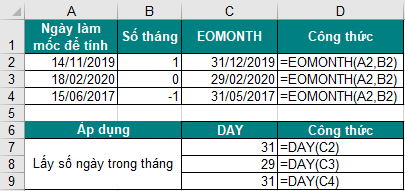
Áp dụng: tìm số ngày trong tháng
=DAY(EOMONTH("14/11/2019",0)) giá trị trả về: 30
Trả về ngày cuối cùng của tháng trước hoặc sau một mốc thời gian xác định.
Cú pháp: =EOMONTH(start_date, months)
start_date: Ngày dùng làm mốc để tính. Cũng giống hàm EDATE(), nên nhập ngày này bằng hàm DATE(), hoặc dùng một kết quả trả về của một công thức khác, vì có thể sẽ xảy ra lỗi nếu bạn nhập trực tiếp ngày tháng dưới dạng text.
months: Số tháng trước hoặc sau mốc thời gian start_date (nếu trước thì dùng số âm). Trong trường hợp months là số không nguyên, nó sẽ được làm tròn.
Ví dụ:
=EOMONTH("14/11/2019",1) giá trị trả về: 31/12/2019
=EOMONTH("18/02/2020",0) giá trị trả về: 29/02/2020
=EOMONTH("15/06/2017",-1) giá trị trả về: 31/05/2017
Áp dụng: tìm số ngày trong tháng
=DAY(EOMONTH("14/11/2019",0)) giá trị trả về: 30
HÀM EDATE
- 5,226
- 10
EDATE
Hàm này trả về một ngày nào đó tính từ mốc thời gian cho trước và cách mốc thời gian này một số tháng được chỉ định.
Thường dùng hàm này để tính hạn bảo hành cho một sản phẩm, hoặc ngày đáo hạn hợp đồng, ...
Cú pháp: =EDATE(start_date, months)
start_date: Ngày dùng làm mốc để tính. Nên nhập ngày này bằng hàm DATE(), hoặc dùng một kết quả trả về của một công thức khác, vì có thể sẽ xảy ra lỗi nếu bạn nhập trực tiếp ngày tháng dưới dạng text.
months: Số tháng trước hoặc sau mốc thời gian start_date (nếu trước thì dùng số âm). Trong trường hợp months là số không nguyên, nó sẽ được làm tròn. Ô A1 đang chứa ngày cuối tháng 01/2008, tính ngày cuối tháng sau 3 tháng nữa, dùng công thức: =EDATE(A1, 3) → 30/4/2008
Lưu ý:
• EDATE() không phải là hàm để tính ngày cuối tháng, mà cho kết quả là ngày trùng với ngày của mốc thời gian muốn...
Hàm này trả về một ngày nào đó tính từ mốc thời gian cho trước và cách mốc thời gian này một số tháng được chỉ định.
Thường dùng hàm này để tính hạn bảo hành cho một sản phẩm, hoặc ngày đáo hạn hợp đồng, ...
Cú pháp: =EDATE(start_date, months)
start_date: Ngày dùng làm mốc để tính. Nên nhập ngày này bằng hàm DATE(), hoặc dùng một kết quả trả về của một công thức khác, vì có thể sẽ xảy ra lỗi nếu bạn nhập trực tiếp ngày tháng dưới dạng text.
months: Số tháng trước hoặc sau mốc thời gian start_date (nếu trước thì dùng số âm). Trong trường hợp months là số không nguyên, nó sẽ được làm tròn. Ô A1 đang chứa ngày cuối tháng 01/2008, tính ngày cuối tháng sau 3 tháng nữa, dùng công thức: =EDATE(A1, 3) → 30/4/2008
Lưu ý:
• EDATE() không phải là hàm để tính ngày cuối tháng, mà cho kết quả là ngày trùng với ngày của mốc thời gian muốn...
HÀM DATEDIF
- 12,608
- 23
DATEDIF
Có lẽ cách dễ nhất khi muốn tính toán ngày tháng năm là dùng hàm DATEDIF, ứng dụng nhiều khi tính thâm niên làm việc.
Cú pháp: =DATEDIF(start_day, end_day, unit)
start_day: Ngày đầu
end_day: Ngày cuối (phải lớn hơn ngày đầu)
unit: Chọn loại kết quả trả về (khi dùng trong hàm phải gõ trong dấu ngoặc kép)
• y : số năm chênh lệch giữa ngày đầu và ngày cuối
• m : số tháng chênh lệch giữa ngày đầu và ngày cuối
• d : số ngày chênh lệch giữa ngày đầu và ngày cuối
• md : số ngày chênh lệch giữa ngày đầu và tháng ngày cuối, mà không phụ thuộc vào số năm và số tháng
• ym : số tháng chênh lệch giữa ngày đầu và ngày cuối, mà không phụ thuộc vào số năm và số ngày
• yd : số ngày chênh lệch giữa ngày đầu và ngày cuối, mà không phụ thuộc vào số năm
Ví dụ:
=DATEDIF("01/01/2000"...
Có lẽ cách dễ nhất khi muốn tính toán ngày tháng năm là dùng hàm DATEDIF, ứng dụng nhiều khi tính thâm niên làm việc.
Cú pháp: =DATEDIF(start_day, end_day, unit)
start_day: Ngày đầu
end_day: Ngày cuối (phải lớn hơn ngày đầu)
unit: Chọn loại kết quả trả về (khi dùng trong hàm phải gõ trong dấu ngoặc kép)
• y : số năm chênh lệch giữa ngày đầu và ngày cuối
• m : số tháng chênh lệch giữa ngày đầu và ngày cuối
• d : số ngày chênh lệch giữa ngày đầu và ngày cuối
• md : số ngày chênh lệch giữa ngày đầu và tháng ngày cuối, mà không phụ thuộc vào số năm và số tháng
• ym : số tháng chênh lệch giữa ngày đầu và ngày cuối, mà không phụ thuộc vào số năm và số ngày
• yd : số ngày chênh lệch giữa ngày đầu và ngày cuối, mà không phụ thuộc vào số năm
Ví dụ:
=DATEDIF("01/01/2000"...
HÀM AVERAGEIFS (Excel 2007+)
- 3,145
- 0
AVERAGEIFS
Trả về trung bình cộng (số học) của tất cả các ô được chọn thỏa mãn nhiều điều kiện cho trước.
Cú pháp: =AVERAGEIFS(average_range, criteria_range1, criteria1, criteria_range2, criteria2, ...)
average_range : Vùng cần tính trung bình, có thể bao gồm các con số, các tên vùng, các mảng hoặc các tham chiếu đến các giá trị...
criteria_range1, criteria_range2, ... : Vùng chứa những điều kiện để tính trung bình. Có thể khai báo từ 1 đến 127 vùng.
criteria1, criteria2, ... : Là các điều kiện để tính trung bình. Có thể khai báo từ 1 đến 127 điều kiện, dưới dạng số, biểu thức, tham chiếu hoặc chuỗi...
Lưu ý:
• Nếu average_range rỗng hoặc có chứa dữ liệu text, AVERAGEIFS sẽ báo lỗi #DIV/0!
• Nếu có một ô nào trong những vùng criteria_range rỗng, AVERAGEIFS sẽ xem như nó bằng 0.
• Những giá trị logic: TRUE sẽ...
Trả về trung bình cộng (số học) của tất cả các ô được chọn thỏa mãn nhiều điều kiện cho trước.
Cú pháp: =AVERAGEIFS(average_range, criteria_range1, criteria1, criteria_range2, criteria2, ...)
average_range : Vùng cần tính trung bình, có thể bao gồm các con số, các tên vùng, các mảng hoặc các tham chiếu đến các giá trị...
criteria_range1, criteria_range2, ... : Vùng chứa những điều kiện để tính trung bình. Có thể khai báo từ 1 đến 127 vùng.
criteria1, criteria2, ... : Là các điều kiện để tính trung bình. Có thể khai báo từ 1 đến 127 điều kiện, dưới dạng số, biểu thức, tham chiếu hoặc chuỗi...
Lưu ý:
• Nếu average_range rỗng hoặc có chứa dữ liệu text, AVERAGEIFS sẽ báo lỗi #DIV/0!
• Nếu có một ô nào trong những vùng criteria_range rỗng, AVERAGEIFS sẽ xem như nó bằng 0.
• Những giá trị logic: TRUE sẽ...
HÀM AVERAGEIF (Excel 2007+)
- 3,190
- 0
AVERAGEIF
Trả về trung bình cộng (số học) của tất cả các ô được chọn thỏa mãn một điều kiện cho trước.
Cú pháp: =AVERAGEIF(range, criteria, average_range)
range : Là một hoặc nhiều ô cần tính trung bình, có thể bao gồm các con số, các tên vùng, các mảng hoặc các tham chiếu đến các giá trị...
criteria : Là điều kiện dưới dạng một số, một biểu thức, địa chỉ ô hoặc chuỗi, để qui định việc tính trung bình cho những ô nào...
average_range : Là tập hợp các ô thật sự được tính trung bình. Nếu bỏ trống thì Excel dùng range để tính.
Lưu ý:
• Các ô trong range nếu có chứa những giá trị luận lý (TRUE hoặc FALSE) thì sẽ được bỏ qua.
• Những ô rỗng trong average_range cũng sẽ được bỏ qua.
• Nếu range rỗng hoặc có chứa dữ liệu text, AVERAGEIF sẽ báo lỗi #DIV/0!
• Nếu có một ô nào trong criteria rỗng...
Trả về trung bình cộng (số học) của tất cả các ô được chọn thỏa mãn một điều kiện cho trước.
Cú pháp: =AVERAGEIF(range, criteria, average_range)
range : Là một hoặc nhiều ô cần tính trung bình, có thể bao gồm các con số, các tên vùng, các mảng hoặc các tham chiếu đến các giá trị...
criteria : Là điều kiện dưới dạng một số, một biểu thức, địa chỉ ô hoặc chuỗi, để qui định việc tính trung bình cho những ô nào...
average_range : Là tập hợp các ô thật sự được tính trung bình. Nếu bỏ trống thì Excel dùng range để tính.
Lưu ý:
• Các ô trong range nếu có chứa những giá trị luận lý (TRUE hoặc FALSE) thì sẽ được bỏ qua.
• Những ô rỗng trong average_range cũng sẽ được bỏ qua.
• Nếu range rỗng hoặc có chứa dữ liệu text, AVERAGEIF sẽ báo lỗi #DIV/0!
• Nếu có một ô nào trong criteria rỗng...
HÀM AVERAGE
- 4,028
- 3
AVERAGE
Tính trung bình (trung bình cộng) của các số.
Cú pháp: =AVERAGE(number1, number2, ...)
number1, number2, ... : Các số dùng để tính trung bình. Tối thiểu phải là 1 và tối đa là 255 đối số (con số này trong Excel 2003 trở về trước chỉ là 30). Các đối số có thể là số, là tên, là mảng hay tham chiếu đến các giá trị số.
Lưu ý:
• Nếu đối số là một mảng hay là một tham chiếu có chứa text, giá trị logic, ô rỗng, các giá trị lỗi, v.v... thì các giá trị đó sẽ được bỏ qua; tuy nhiên, các ô chứa giá trị là zero (0) thì vẫn được tính.
• Nếu cần tính trung bình cả các giá trị logic và các giá trị text thể hiện số, bạn sử dụng hàm AVERAGEA, với cùng cú pháp.
Ví dụ:
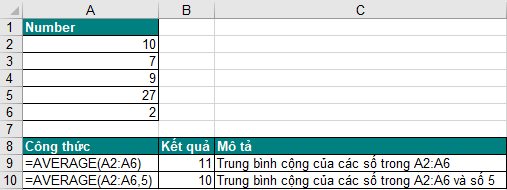
Tính trung bình (trung bình cộng) của các số.
Cú pháp: =AVERAGE(number1, number2, ...)
number1, number2, ... : Các số dùng để tính trung bình. Tối thiểu phải là 1 và tối đa là 255 đối số (con số này trong Excel 2003 trở về trước chỉ là 30). Các đối số có thể là số, là tên, là mảng hay tham chiếu đến các giá trị số.
Lưu ý:
• Nếu đối số là một mảng hay là một tham chiếu có chứa text, giá trị logic, ô rỗng, các giá trị lỗi, v.v... thì các giá trị đó sẽ được bỏ qua; tuy nhiên, các ô chứa giá trị là zero (0) thì vẫn được tính.
• Nếu cần tính trung bình cả các giá trị logic và các giá trị text thể hiện số, bạn sử dụng hàm AVERAGEA, với cùng cú pháp.
Ví dụ:




